Bitte beachte, dass sich diese Dokumentation auf die neuste Version dieser Erweiterung bezieht. Wenn eine ältere Version eingesetzt wird, kann diese abweichen. Die jeweils passende Dokumentation befindet sich im Dokumentation-Verzeichnis der Erweiterung.
Erstellung einer erweiterten Immobilien-Suche
Die erweiterte Suche bietet viele Filter-Möglichkeiten, damit der Besucher schnell genau das findet, was er sucht. Beim ersten Aufruf der Suchseite, wird erstmal nur der Suchfilter angezeigt. Sobald der Besucher dann die Suche abschickt, werden auch die Suchergebnisse, sofern vorhanden, angezeigt.
Technisches:
Dieses Plugin verwendet das Fluid-Template:
openimmo/Resources/Private/Templates/Immobilie/Search.htmlJedes einzelnes gefundene Immobilien-Listen-Element innerhalb dieses Templates verwendet das Fluid-Partial:
openimmo/Resources/Private/Partials/Immobilie/Search/Item.html
Wechsel in das Seiten-Modul und öffne die Seite, auf der Du gerne eine erweitete Suche erstellen möchtest.
Klicke im entsprechenden Inhaltsbereich auf Neues Inhaltselement erstellen und wähle das Plugin vom Typ OpenImmo - List/Search/Show.
Auf dem Reiter Plug-In findest Du wie gewohnt die Erweiterungseinstellungen - hier wollen wir uns zunächst den Reiter General ansehen, welcher wie folgt aussieht:
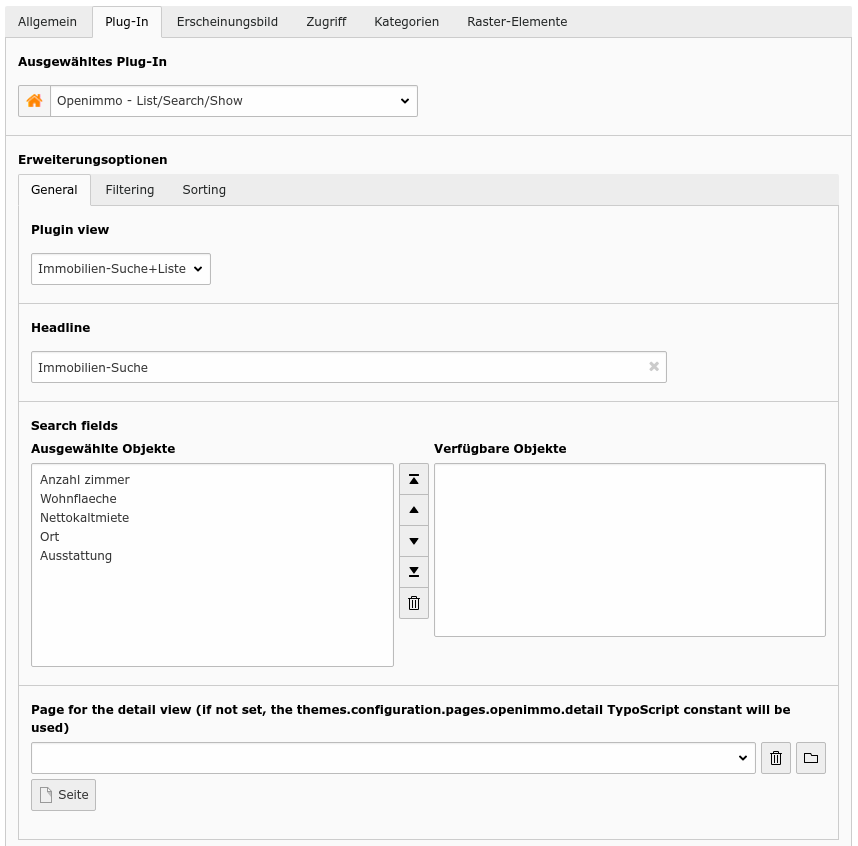
- Plugin view: Hier kannst Du die Ansicht bzw Funktion des List/Search/Show-Plugins einstellen - diese Option stellst Du auf Immobilien-Suche+Liste.
- Headline: Hier kannst Du die Überschrift für Deine Immobilien-Suche festlegen.
- Search fields: Hier kannst Du auswählen, welche Filter-Möglichkeiten in der Suche vorhanden sein sollen. Mit Hilfe der Pfeilbuttons kannst Du die bereits ausgewählten Elemente sortieren. Folgende Filter-Möglichkeiten sind aktuell verfügbar:
- Anzahlzimmer: Hier kann ausgewählt werden, wie viele Zimmer die Immobilie haben soll. Über die Eingabefelder kann der Besucher flexibel eigene Werte eingeben.
- Wohnfläche: Hier kann ausgewählt werden, wieviel Wohnfläche die Immobilie haben soll. Über die Eingabefelder kann der Besucher flexibel eigene Werte eingeben.
- Nettokaltmiete: Hier kann ausgewählt werden, wieviel die netto Kaltmiete maximal betragen darf. Die Eingabe erfolgt hier in ganzen Euros.
- Ort: Hier kann ausgewählt werden, an welchem Ort die Immobilie liegen soll. Hier werden die Einträge aus den in den verfügbaren Immobilien angegebenen Orten zusammen gestellt.
- Ausstattung: Hier kann ausgewählt werden, welche Ausstattung in jedem Fall vorhanden sein muss. Auch hier ergeben sich die verfügbaren Optionen aus den vorhandenen Immobilien.
- Radius: Dieser Filter ermöglicht es den Benutzern, Immobilien in einem Umkreis um einen gewählten Ort zu finden. Die Erweiterung "openimmo_pro" muss installiert sein. Dieses Feature nutzt die Google Geocoding API und das Google Places Autocomplete feature. Bitte trage Deinen Google-API-Key im Konstanten-Editor im Abschnitt "Javascript" ein und hinterlege das Schlüsselwort "places" im gleichen Abschnitt unter "Google Maps Libraries". Die möglichen Entfernungsangaben können über Typoscript angepasst werden. Schau dazu in openimmo/Configuration/TypoScript/setup.typoscript unter "radius_distances".
Auf dem Reiter Filtering hast Du die Möglichkeit auszuwählen, welche Immobilien angezeigt werden sollen. Diese Auswahl erfolgt über die in den Immobilien hinterlegten Objektkategorien Nutzungsart, Vermarktungsart und Objektart.
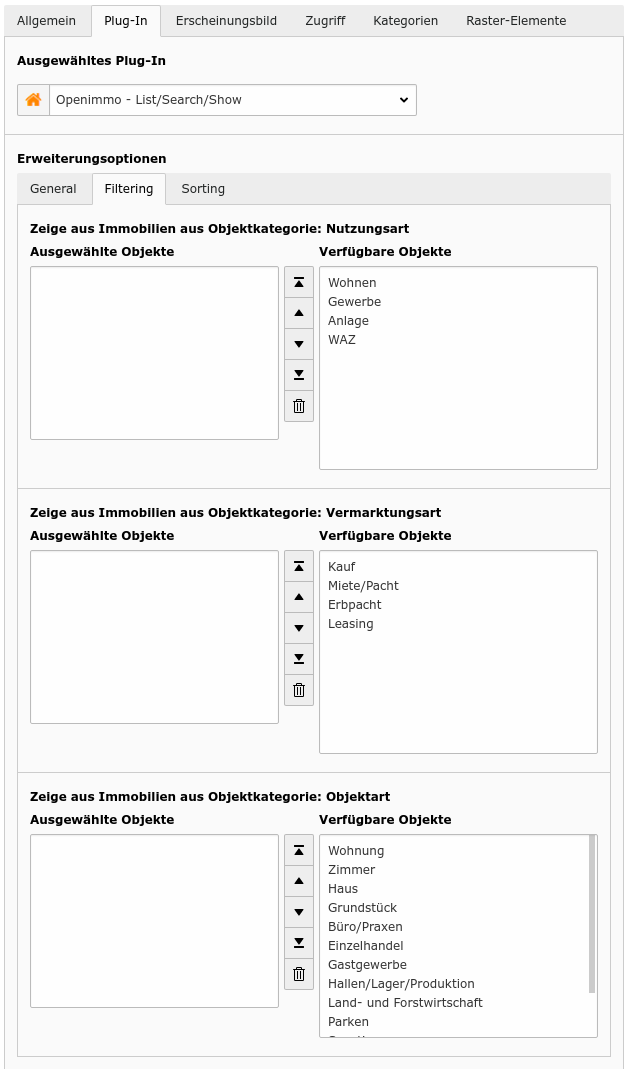
Zeige aus Immobilien aus Objektkategorie: Nutzungsart: Hier kannst Du angeben, ob und zu welchen Nutzungsarten die angezeigten Immobilien gehören sollen. Wenn Du hier keinen Eintrag auswählst, werden alle Nutzungsarten erlaubt. Verfügbare Optionen sind hier:
Option Feld im OpenImmo-XML Standard Wohnen objektkategorie->nutzungsart->wohnenGewerbe objektkategorie->nutzungsart->gewerbeAnlage objektkategorie->nutzungsart->anlageWAZ objektkategorie->nutzungsart->wazZeige aus Immobilien aus Objektkategorie: Vermarktungsart: Hier kannst Du angeben, ob und zu welchen Vermarktungsarten die angezeigten Immobilien gehören sollen. Wenn Du hier keinen Eintrag auswählst,werden alle Vermarktungsarten erlaubt. Verfügbare Optionen sind hier:
Option Feld im OpenImmo-XML Standard Kauf objektkategorie->vermarktungsart->kaufMiete/Pacht objektkategorie->vermarktungsart->mietePachtErbpacht objektkategorie->vermarktungsart->erbpachtLeasing objektkategorie->vermarktungsart->leasingZeige aus Immobilien aus Objektkategorie: Objektart: Hier kannst Du angeben, ob und zu welchen Objektarten die angezeigten Immobilien gehören sollen. Wenn Du hier keinen Eintrag auswählst, werden alle Objektarten erlaubt. Verfügbare Optionen sind hier:
Option Feld im OpenImmo-XML Standard Wohnung objektkategorie->objektart->wohnungZimmer objektkategorie->objektart->zimmerHaus objektkategorie->objektart->hausGrundstück objektkategorie->objektart->grundstueckBüro/Praxen objektkategorie->objektart->bueroPraxenEinzelhandel objektkategorie->objektart->einzelhandelnGastgewerbe objektkategorie->objektart->gastgewerbeHallen/Lage/Produktion objektkategorie->objektart->hallenLagerProdLand- und Forstwirtschaft objektkategorie->objektart->landUndForstwirtschaftParken objektkategorie->objektart->parkenSonstige objektkategorie->objektart->sonstigeFreizeitimmobilien Gewerblich objektkategorie->objektart->freizeitimmobilieGewerblichZinshaus/Renditeobjekt objektkategorie->objektart->zinshausRenditeobjekt
Auf dem Reiter Sorting hast Du die Möglichkeit auszuwählen, wie die gefundenen Immobilien sortiert werden.
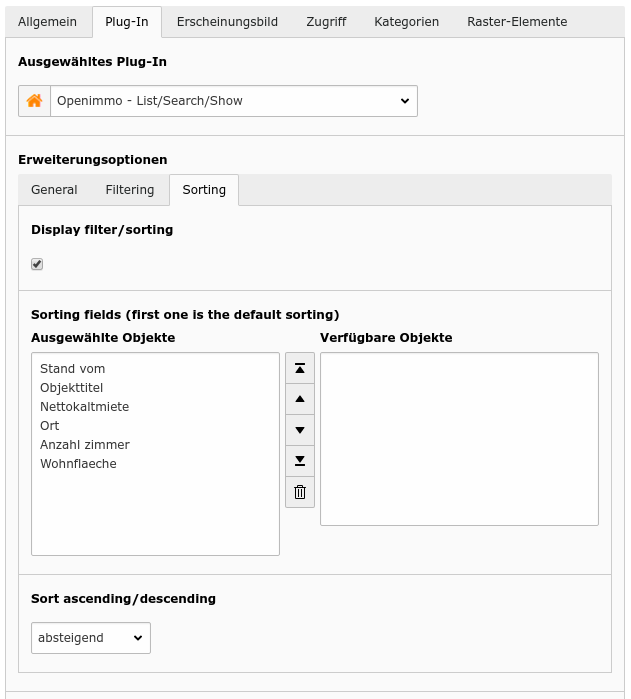
- Sort by field: Hier kannst Du angeben, nach welchem Feld sortiert werden soll.
- Sort ascending/descending: Dieses Feld legt fest, ob aufsteigend oder absteigend sortiert werden soll.
Die Einstellung von
Stand vomundabsteigendwürde somit die neusten drei Immobilien anteasen.
Verwendung
Somit sind folgende Variationen gebräuchlich:
| Tabelle | Nutzungsart | Vermarktungsart | Objektart |
|---|---|---|---|
| Wohnungen zur Miete | Wohnen | Miete/Pacht | Wohnung |
| Wohnungen zum Kauf | Wohnen | Kauf | Wohnung |
| Häuser zur Miete | Wohnen | Miete/Pacht | Haus |
| Häuser zum Kauf | Wohnen | Kauf | Haus |
| Gewerbe zur Miete | Gewerbe | Miete/Pacht | Büro/Praxen, Einzelhandel |
| Gewerbe zum Kauf | Gewerbe | Kauf | Büro/Praxen, Einzelhandel |
| Grundstücke | Kauf | Grundstück | |
| Kaptialanlagen | Anlage | Kauf |
Für die jeweilige Varianten machen die folgenden Filter Sinn:
| Tabelle | Zimmer | Nettokaltmiete | Wohnfläche | Kaufpreis | Grundstücksfl. | Bürofl. | Gesamtfl. |
|---|---|---|---|---|---|---|---|
| Wohnungen zur Miete | x | x | x | - | - | - | - |
| Wohnungen zum Kauf | x | - | x | x | - | - | - |
| Häuser zur Miete | x | x | x | - | x | - | - |
| Häuser zum Kauf | x | - | x | x | x | - | - |
| Gewerbe zur Miete | - | x | - | - | - | x | - |
| Gewerbe zum Kauf | - | - | - | x | - | x | - |
| Grundstücke | - | - | - | x | x | - | - |
Ausstattung und Ort kann eigentlich immer verwendet werden.
Einstellungen
Mit Hilfe von TypoScript-Konstanten kannst Du die Größe des Immobilien-Bildes im Suchergebnis beeinflussen. Hierfür wurden zwei Konstanten angelegt (genauere Informationen zu diesen Konstanten findest Du hier).
themes.configuration.extension.openimmo.search.image.width = 260px
themes.configuration.extension.openimmo.search.image.height =Diese beiden Konstanten werden über die Settings an das Fluid-Template weitergegeben und sagen dem f:image wie groß das Bild sein soll. Wenn, wie in dem letzten Beispiel zu sehen, einer der beiden Werte leer gelassen wird, so berechnet sich die Bildgröße proportional zu dem angegebenen Wert.
Des Weiteren gibt es eine TypoScript-Konstanten die festlegt, auf welcher Seite sich Deine Immobilien-Suche befindet.
themes.configuration.pages.openimmo.search = 302